Hogyan használjuk a Tenorshare PDF konvertert
A Tenorshare PDF Converter átfogó PDF Converter amely segítséget nyújt a PDF fájlok szerkeszthető szavakké konvertálásában, valamint a Word dokumentumok, a PowerPoint prezentáció és az Excel táblázatkezelő fájlok konvertálásában PDF fájlokká.
Az alábbiakban bemutatjuk a Tenorshare PDF Converter használatának rövid ismertetését.
</a>1. rész. Hogyan lehet a PDF-t konvertálni Word-be (.rtf, .doc)?
1. lépés. Importálja a PDF fájlokat
A PDF fájlok konvertálásához válassza a „Konvertálás PDF-ből” lehetőséget (alapértelmezett mód). Kattintson az "Fájlok hozzáadása" elemre a konvertálni kívánt PDF fájlok importálásához. Ez a szoftver lehetővé teszi több fájl konvertálását egyszerre.

2. lépés: Adja meg a kimeneti beállításokat és a mappát
Válassza ki a konvertálni kívánt oldaltartományt, és jelölje be a kimeneti formátumot: RTF vagy DOC. Ezután kattintson a "Tallózás" gombra, és keresse meg a célfájlok kimeneti mappáját.

3. lépés: Konvertálja a PDF fájlt
Kattintson a "Konvertálás" gombra az átalakítás megkezdéséhez. Sikeres befejezés után megjelenik a befejező párbeszéd ablak. Kattintson a "Fájl megnyitása" gombra a konvertált fájl megtekintéséhez, vagy kattintson a "Bezárás" gombra a képernyő bezárásához.

2. rész. Hogyan konvertálhatjuk a Word, Excel és PowerPoint fájlokat PDF-re?
1. lépés: Word, Excel vagy PowerPoint importálása
Az MS Word, Excel, PowerPoint és PDF fájlok konvertálásához váltson a "Konvertálás PDF-be" elemre. Kattintson a "Fájlok hozzáadása" elemre az átalakítani kívánt MS fájlok importálásához. Ez a szoftver lehetővé teszi több fájl konvertálását egyszerre.

2. lépés: Adja meg a kimeneti beállításokat és a mappát
Kattintson a "Tallózás" gombra a célfájlok kimeneti mappájának megkereséséhez. Jelölje be a "Speciális beállítások megjelenítése" elemet a PDF-fájlok leírásának meghatározásához, titkosításához és az egyéb beállítások telepítéséhez.
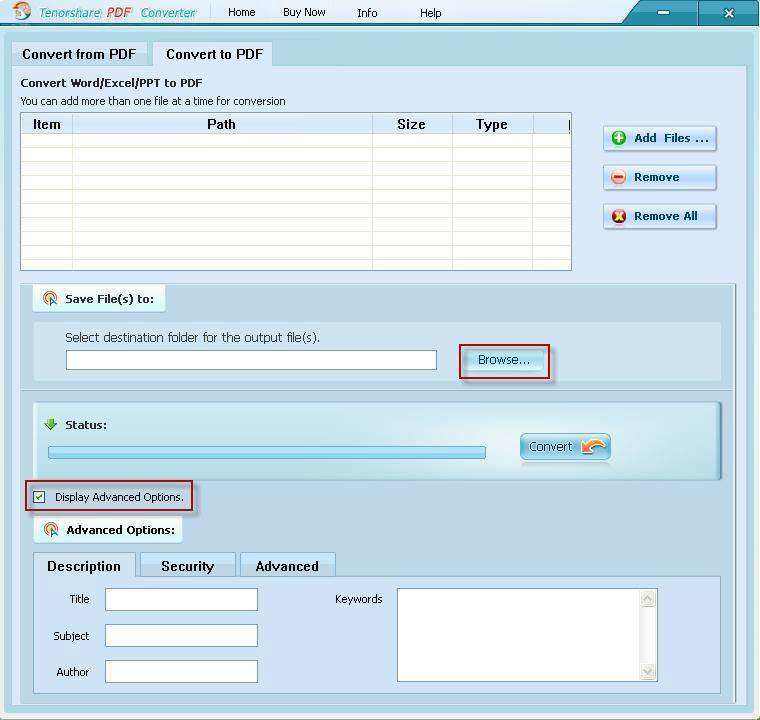
3. lépés: Konvertálja a PDF fájlt
Kattintson a "Konvertálás" gombra az átalakítás megkezdéséhez. Sikeres befejezés után megjelenik a befejező párbeszéd ablak. Az újonnan létrehozott PDF-fájlok megtekintéséhez kattintson a "Fájl megnyitása" gombra, vagy a képernyő bezárásához kattintson a "Bezárás" gombra.










